在日常工作中,我们经常会遇到使用powerpoint制作演示文稿的情况。然而,在编辑或保存ppt时,有时会遇到文件被设置为“只读”的问题,这无疑会给我们的工作带来不便。本文将为大家介绍几种解决ppt显示只读的方法,帮助大家更高效地完成工作。

检查文件来源
首先,我们需要确认ppt文件是否是从其他地方获取的。如果ppt文件来自网络、邮件附件或其他不可信的来源,那么该文件可能已被设置为只读模式以防止未经授权的修改。在这种情况下,我们需要找到原始文件,并从可信来源下载或获取。
取消文件保护
如果ppt文件是自己创建并保存的,那么可能是由于设置了密码保护或文件锁定导致的。此时,我们需要取消这些保护措施才能正常编辑文件。具体操作步骤如下:
1. 打开ppt文件。
2. 点击左上角的“文件”选项卡。
3. 选择“信息”选项。
4. 在右侧窗口中点击“保护文档”按钮。
5. 选择“用密码加密”或“标记为最终状态”等选项,然后取消相应设置。
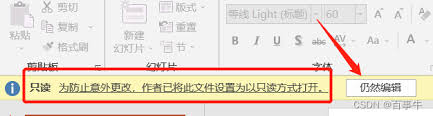
6. 确认更改后保存文件。
使用兼容模式
有时,当我们将office 2007或更高版本的ppt文件在早期版本的powerpoint中打开时,可能会遇到文件被设置为只读的问题。这种情况下,可以尝试将其转换为兼容模式。具体操作如下:
1. 打开ppt文件。
2. 点击左上角的“文件”选项卡。
3. 选择“另存为”选项。
4. 在“另存为类型”下拉菜单中选择“powerpoint 97-2003 演示文稿”。
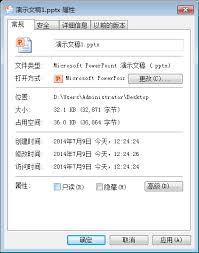
5. 选择保存位置并点击“保存”按钮。
联系文件拥有者
如果以上方法都无法解决问题,那么可能是由于文件所有者设置了访问权限。这时,我们应该联系文件所有者,请求他们修改权限设置或提供可编辑的副本。
总之,当遇到ppt显示只读的问题时,我们可以通过检查文件来源、取消文件保护、使用兼容模式以及联系文件拥有者等方法来解决。希望本文能对大家有所帮助,提高工作效率!






















